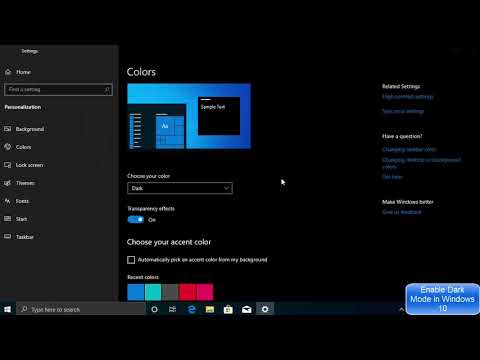
Obsah
Nedovolte, aby se v aplikacích systému Windows 10 nedocházelo k používání notebooku, notebooku nebo tabletu. Zapněte Windows 10 Dark téma a skončete s tím bílým světlem.
Přemýšlejte o tématech Windows 10 Dark jako o poslední snaze učinit operační systém pohodlnějším v noci. Ve výchozím nastavení používá každý počítač funkci Světelný motiv, směs šedé a bílé barvy. Toto téma poskytuje operačnímu systému čistý, profesionální vzhled, ale je také příliš světlý pro použití v temné místnosti. Ke kompenzaci veškerého bílého světla obsahuje většina výrobců počítačů ve svých noteboocích a tabletech senzor okolního světla, který automaticky ztmaví displej. To bohužel nepomáhá majitelům stolních počítačů ani nikomu jinému, co nemá v celém svém operačním systému rády.
Temný motiv Windows 10 Dark přepne téměř vše, co je bílé a světle šedé na vašem systému, na tmavě šedou a černou.
Čtěte: 52 Tipy a triky pro Windows 10, které potřebujete zvládnout
Zde je postup, jak zapnout motiv Windows 10 Dark.
Otevřete oblast Start. Chcete-li to provést, stiskněte tlačítko Klávesa Windows na klávesnici. Pokud máte dotykový displej, můžete také klepnout na tlačítko Start v levém dolním rohu obrazovky.

V nabídce Start nebo na úvodní obrazovce klepněte na ikonu nebo klepněte na ni Nastavení zub podél levého dolního okraje obrazovky.

V aplikaci Nastavení klepněte na ikonu nebo klepněte na ni Personalizace v pravém horním rohu aplikace Nastavení.

Otevře se nabídka Přizpůsobení do oblasti Pozadí. Neklikejte na nic zde. Místo toho klepněte nebo klepněte na položku nabídky Barvy na levé straně aplikace Nastavení.
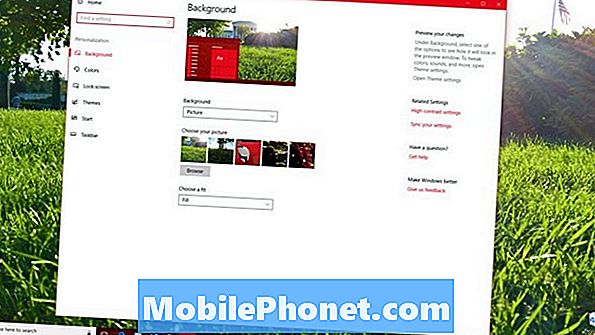
Nyní přejděte dolů do dolní části stránky Nastavení barev. Vyhledejte ta tlačítka pod Téma. Ve výchozím nastavení je vybrána bílá. Chcete-li zapnout motiv Windows 10 Dark, klepněte na tlačítko Temný tlačítko.
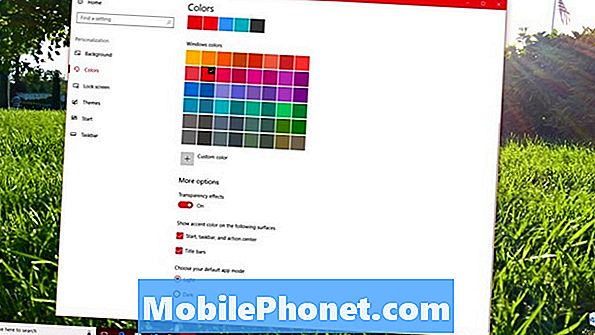
Váš počítač bude chvíli trvat na zpracování změny, pak okamžitě začne přecházet na Windows 10 Dark Theme. Po dokončení procesu se pozadí aplikace Nastavení změní na černou.
Pokud se také chcete zbavit světlé barvy, kterou máte, přejděte zpět nahoru na obrazovku Barvy. Ujistěte se, že Automaticky vyberte barvu zvýraznění políčko není zaškrtnuto. Nahraďte aktuální zvýrazňující barvu tmavě šedou barvou.

Přečtěte si: Jak přidat pozadí a barvy v systému Windows 10
Téma Windows 10 Dark se bohužel vztahuje pouze na aplikace, které dostanou své barvy přímo z nastavení systému Windows 10. Každá aplikace, která to neudělá, zůstane jasná. Například aplikace Microsoft Word Mobile zůstane bílá i se změnou. Nemá vůbec žádný temný režim.
Každá další aplikace, která je dodávána s nainstalovaným systémem Windows 10, automaticky potvrdí změnu motivu, včetně pošty, kalendáře, osob, obchodu Microsoft, filmů a televize, fotografií a hudby Groove. Programy pro stolní počítače, tj. Software, který stáhnete z internetu, nemají přístup k motivu Windows 10 Dark.
Temné téma pro Microsoft Edge & Google Chrome
Microsoft Edge, výchozí webový prohlížeč Windows 10, má tmavý motiv, ale musíte jej ručně zapnout z nastavení prohlížeče. Chcete-li tuto funkci zapnout, otevřete ji Microsoft Edge z nabídky Start.

Klikněte nebo klepněte na tři tečky v vpravo nahoře rohu obrazovky.

Klikněte na Nastavení v dolní části nabídky.

Klikněte nebo klepněte na Téma rozevíracího seznamu v horní části nabídky a vyberte možnost Temný.

Prohlížeč Google Chrome se vás zeptá, zda si přejete stáhnout temný motiv v okamžiku, kdy přepnete na temné téma. Stačí se podívat na vyskakovací okno níže.

Přečtěte si: Nejlepší prohlížeč Windows 10: Edge vs Chrome
Temný motiv pro Průzkumník souborů
Největším opomenutím Windows 10 Dark Theme je Průzkumník souborů. Toto jsou okna, která se otevírají pro složky, externí úložiště a Ovládací panely.
Zapnutím režimu High-Contrast (Vysoký kontrast) můžete vytvořit vlastní temný motiv pro aplikaci Průzkumník souborů. Chcete-li to provést, přejděte zpět do oblasti Barvy v aplikaci Nastavení. Klikněte na tlačítko Nastavení vysokého kontrastu v pravém horním rohu obrazovky.

Vybrat Vysoký kontrast Černý od Vyberte motiv rozevíracího seznamu. Klikněte na Aplikovat.
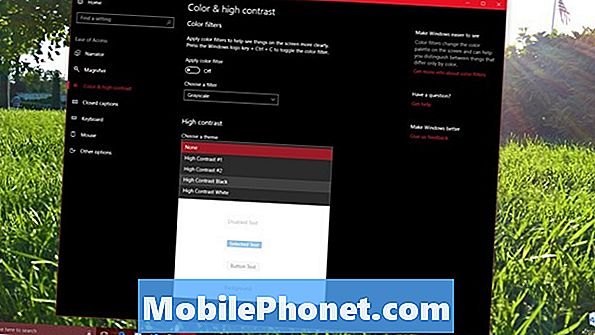
To je další zvláštní oblast, kde je systém Windows 10 napůl hotový. Vzhledem k tomu, že společnost Microsoft pomalu přechází na všechny nové verze systému Windows 10, očekávejte, že program Průzkumník souborů získá člověka, který v budoucnu přidává temnou podporu. Microsoft již odhalil, že další hlavní aktualizace systému Windows 10 zavede karty pro některé aplikace. Je možné, že tato aktualizace konečně zavede také tuto pověstnou aktualizaci Průzkumníka souborů.
6 Nejlepší notebooky Windows 10 v roce 2018








